Ti è mai capitato che l'AI abbia eliminato una persona o un oggetto specifico da un'immagine di cui volevi rimuovere lo sfondo, anche se avresti voluto mantenere quell'elemento nella foto? O, al contrario, che l'AI non abbia rimosso una parte dello sfondo che volevi eliminare? Per fortuna puoi dire addio a questo tipo di problemi.
Ti presentiamo la nuovissima funzionalità di remove.bg, Pennello Magico, che ti consente di estrarre gli oggetti dalle immagini eliminandoli o ripristinandoli in appena pochi secondi.
Incredibile, vero?
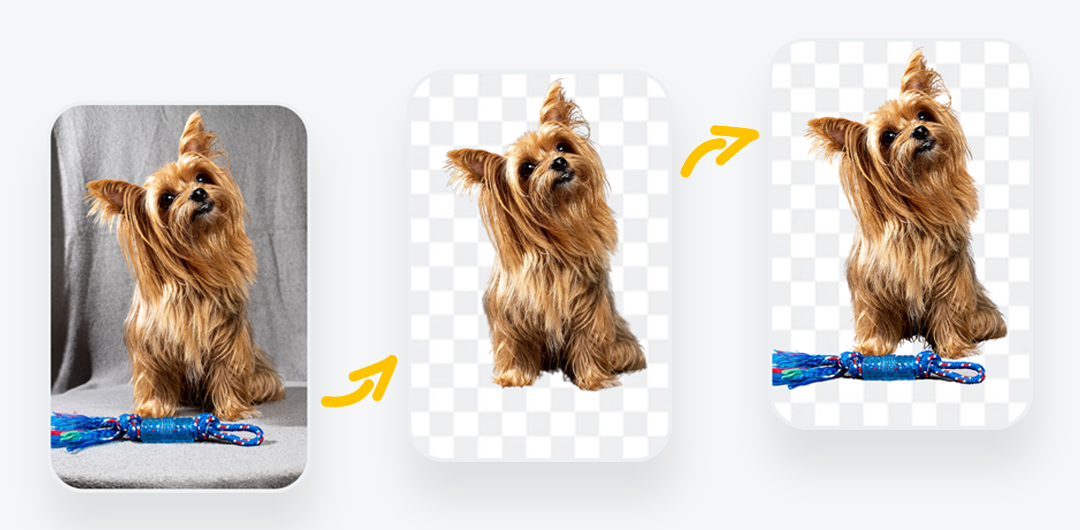
Che cosa significa per te?
Sarai in grado di:
Rimuovere perfettamente lo sfondo dalla tua foto.
Cancellare la parte della foto che vuoi eliminare.
Ripristinare la parte della foto che vuoi mantenere.
E tutto questo semplicemente passando il cursore sopra all'oggetto che vuoi rimuovere o ripristinare.
L'AI penserà al resto!
Come si usa il Pennello Magico?
Vai sul sito di remove.bg, poi:
1. Carica o trascina una foto.

2. Lo sfondo verrà automaticamente rimosso.
3. Clicca sull'opzione per modificare e poi su quella per cancellare/ripristinare.
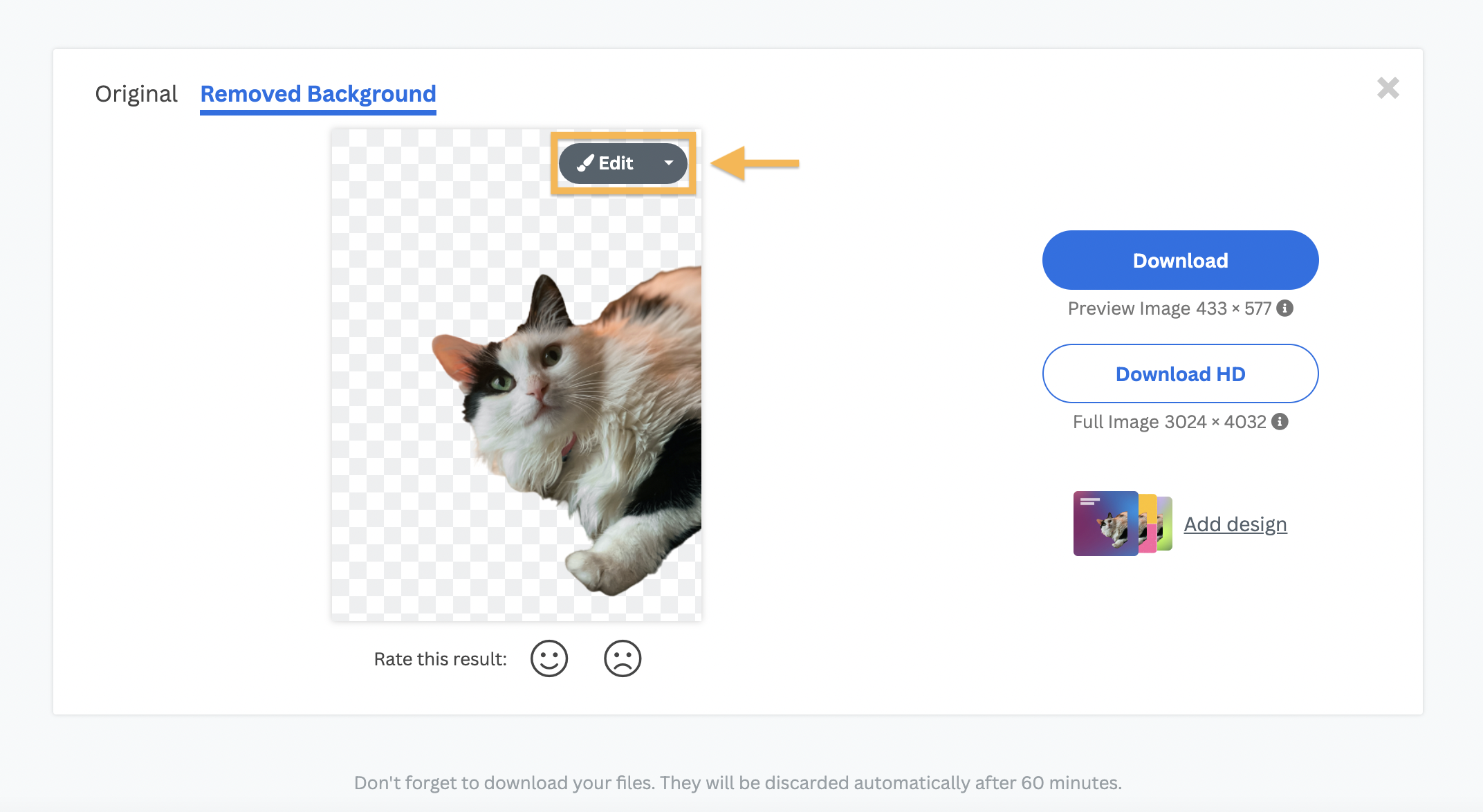
4. Sposta il cursore su una qualsiasi parte dell'immagine da rimuovere o ripristinare.
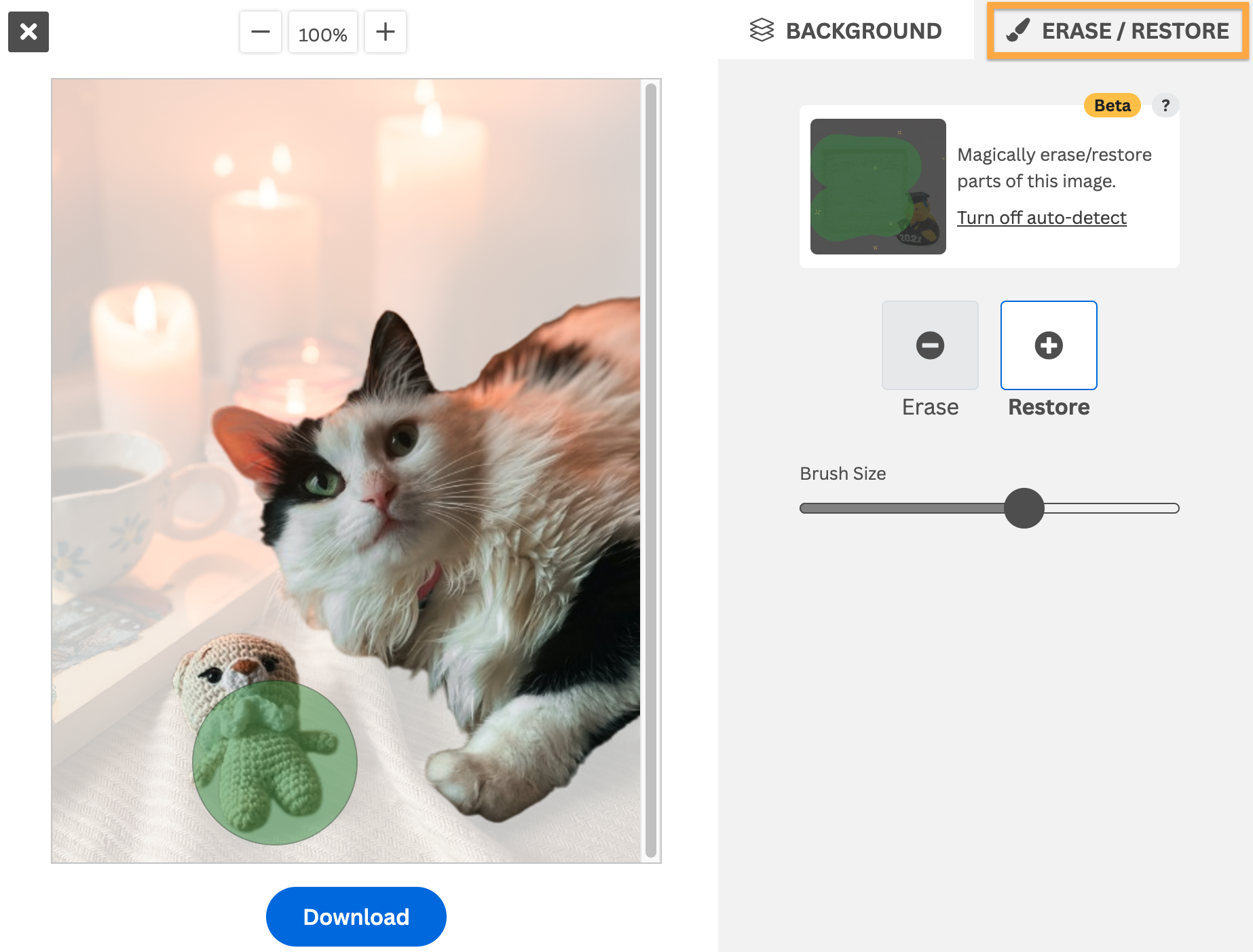
5. L'AI farà il resto del lavoro per te con grandissima precisione.
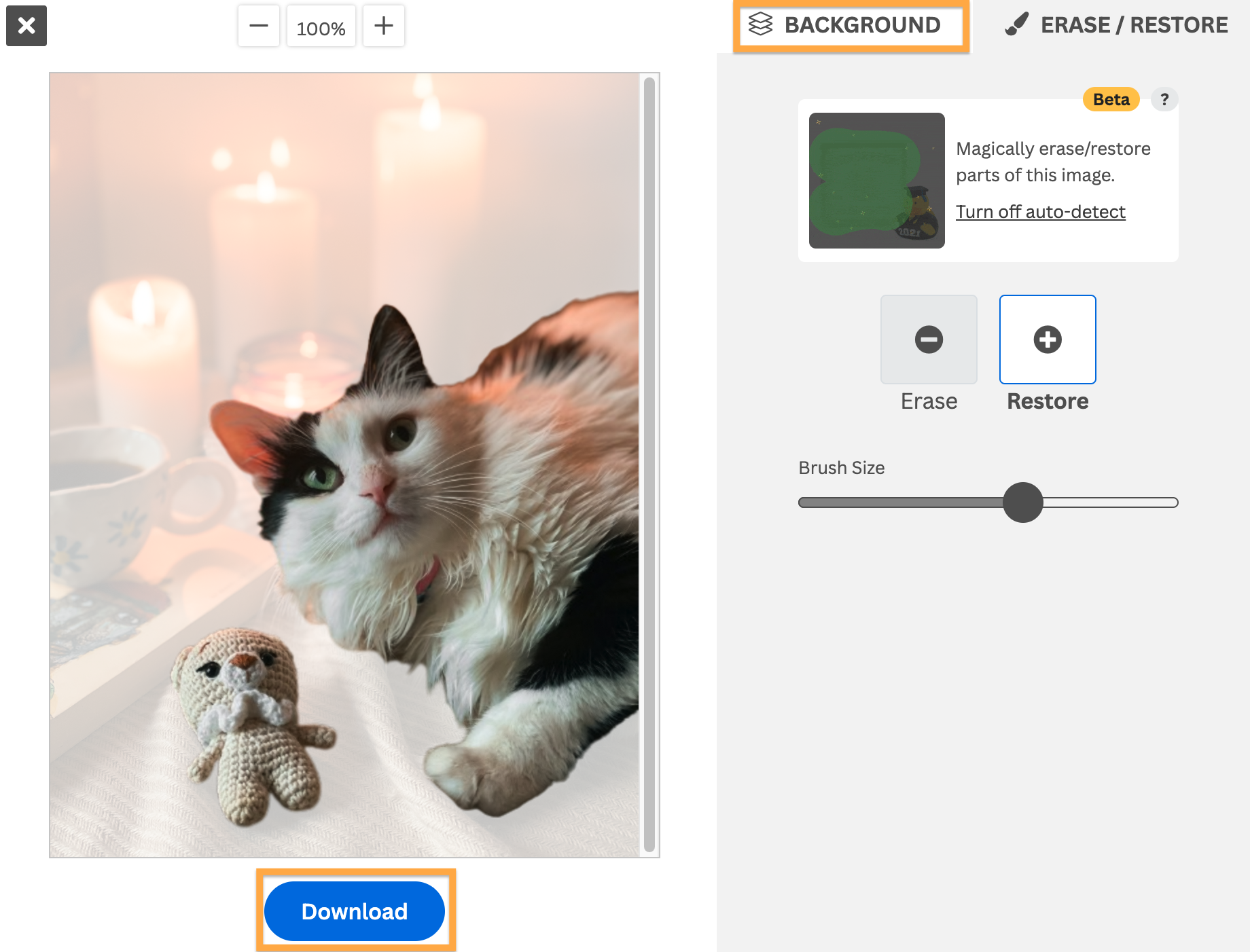
6. È tutto! A questo punto puoi scaricare l'immagine con sfondo trasparente. Se vuoi scegliere un nuovo sfondo per la tua immagine, clicca su Sfondo e scegli un'immagine dalla raccolta. In alternativa puoi caricare un'altra immagine di tua scelta.

Per informazioni più dettagliate su come utilizzare Pennello Magico, consulta il nostro Centro di assistenza.
Vuoi provare lo strumento in prima persona e rimuovere o ripristinare parte della tua immagine come per magia?
Commenti